Você já usou o Waze? O aplicativo de GPS colaborativo, compatível com iOS e Android,
foi comprado este ano pelo Google e está fazendo bastante sucesso no
Brasil e no mundo. O aplicativo oferece, além de opções fáceis de
navegação ponto a ponto, diversos tipos de recursos para reportar
problemas no trânsito, trocar mensagens com amigos e compartilhar o
trajeto percorrido. Para aprender a utilizar o programa, siga os passos
deste tutorial.
Primeiros passos no Waze
Passo 1. Faça download do Waze
em seu smartphone. Uma vez baixado, ao iniciar o aplicativo pela
primeira vez, será pedido um cadastro. Use sua conta do Facebook ou seu
e-mail para completar esta etapa.
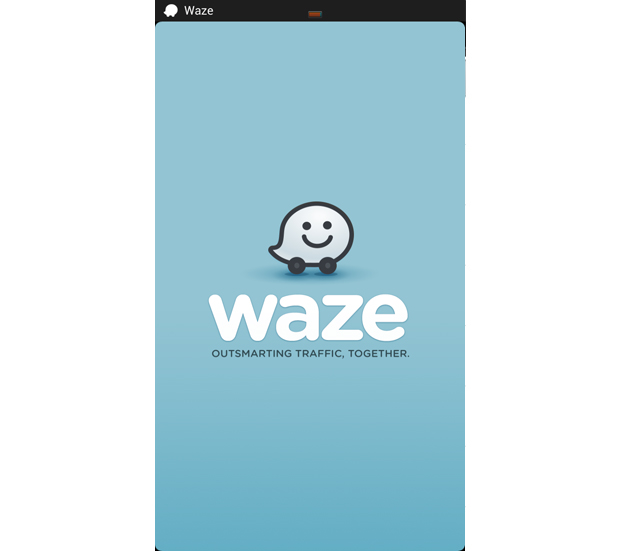 Waze é bastante simples de usar
Waze é bastante simples de usar
Passo 2. A tela principal do Waze mostra o
mapa da região onde você
está. A seta azul no meio do mapa representa a sua atual localização. Ao
se movimentar, ela te acompanhará no trajeto.
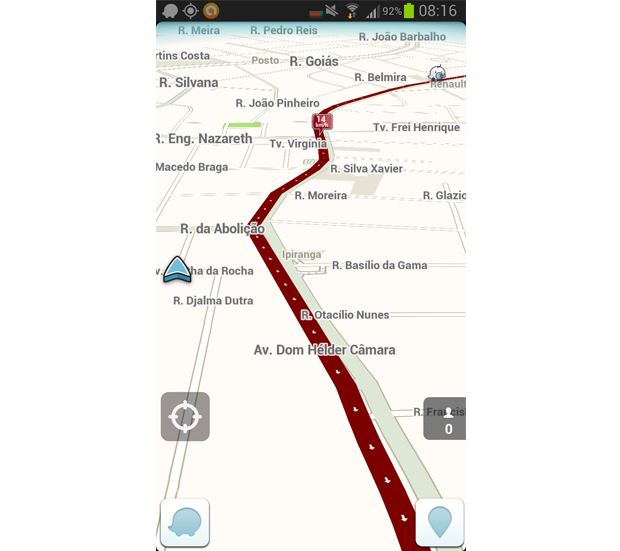 Esta é a tela principal do Waze
Esta é a tela principal do Waze
Passo 3. Nesta tela, basta ficar de olho no mapa para saber como está o trânsito. Quanto mais vermelhas ficarem as ruas, pior.
Passo 4. Note que há diversos ícones no mapa. Os outros bonequinhos são
outros usuários do Waze ativos na região. As exclamações são alertas de
problemas. Para saber mais informações sobre o que é cada um, basta
tocar nos ícones.
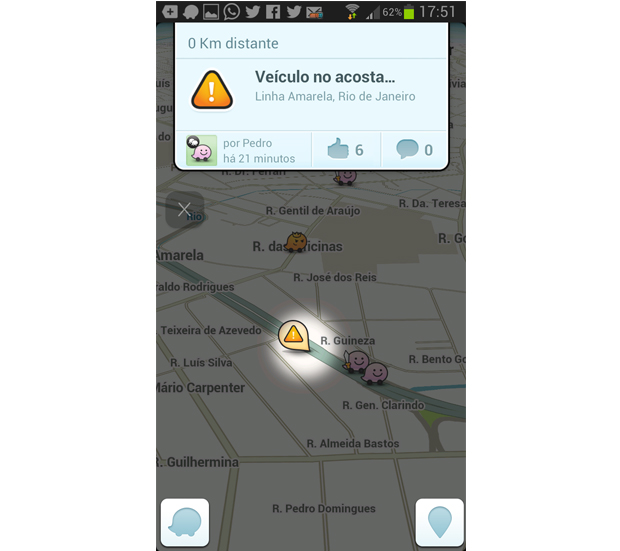 Toque no ícone para saber a que ele se refere
Toque no ícone para saber a que ele se refere
Alertando outros usuários sobre problemas no trânsito
Passo 5. Para relatar um incidente de percurso, basta tocar no ícone do
lado direito, no canto inferior da tela principal. Você verá nove
ícones.
Este é o menu de reportes de problemas no trânsito
Passo 6. Escolha o alerta mais apropriado para o incidente: trânsito,
polícia, acidente, perigo, radar, bate-papo, erro mapa, preços e
bloqueio.
Passo 7. Depois de escolher o item, você poderá escrever, gravar uma
mensagem e/ou tirar uma foto do local. As opções são bem simples, mas
este recurso é essencial no Waze. A colaboração dos usuários é
fundamental para que exista uma base de dados rica e atualizada.
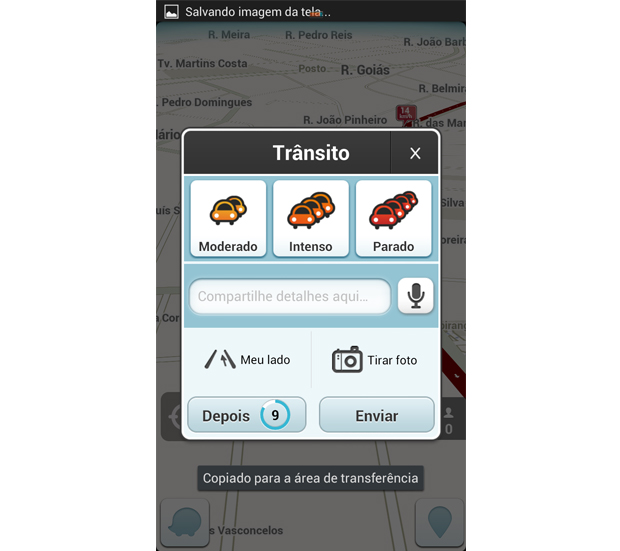 Telas de reporte seguem este modelo
Telas de reporte seguem este modelo
Passo 8. Ao clicar em Enviar, você enviará seu alerta para outros
usuários. Em instantes ele entrará no mapa, e outras pessoas poderão
avaliá-la e comentar nela.
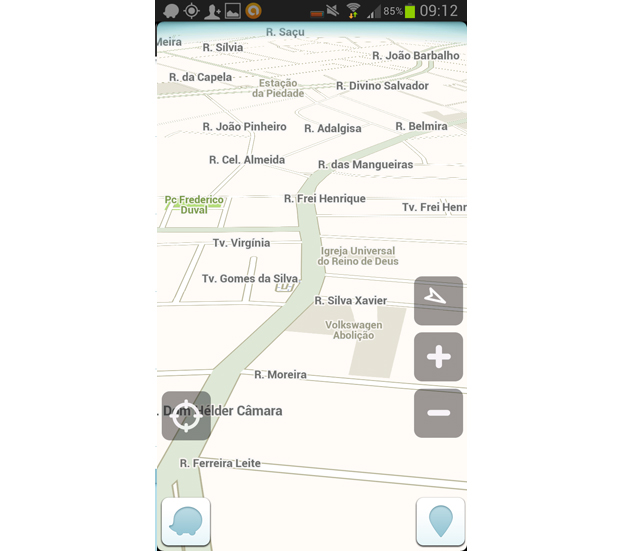 Volte à tela inicial do app e comece a navegar!
Volte à tela inicial do app e comece a navegar!
Acessando o menu do Waze
Passo 9. O menu do aplicativo pode ser acessado pelo ícone do lado esquerdo. Nele, há nove opções.
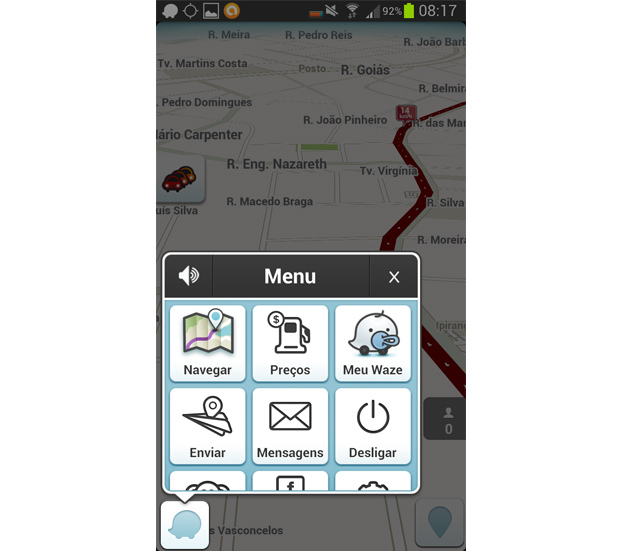 Menu tem nove opções de recursos
Menu tem nove opções de recursos
Passo 10. Em Navegar, é possível pesquisar um endereço ou tocar em
categorias para encontrar estabelecimentos próximos, de acordo com o
tipo de local desejado.
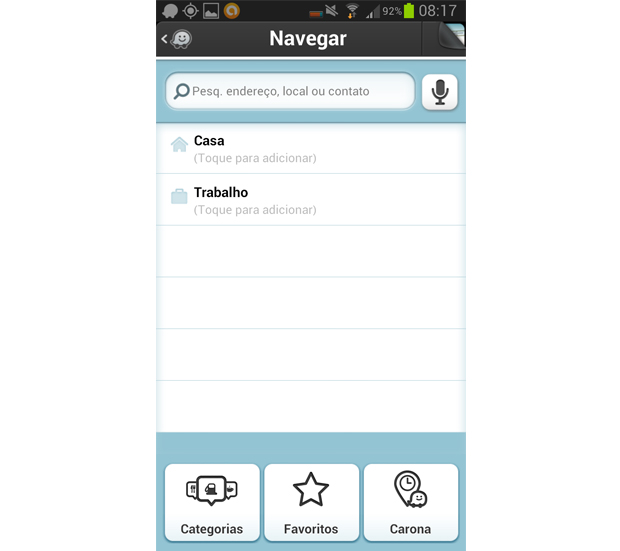 Navegação tem opções de categorias e de busca por endereço
Navegação tem opções de categorias e de busca por endereço
Passo 11. Em Preços, é possível visualizar os valores cobrados pela gasolina nos postos das redondezas.
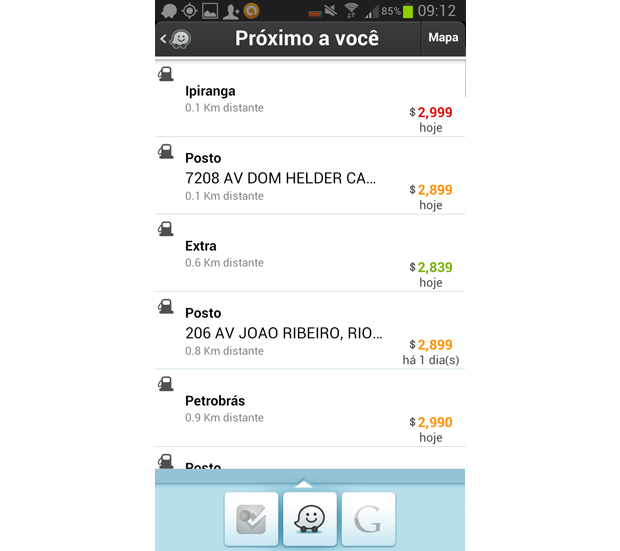 Preços da gasolina podem ser acessados no Waze
Preços da gasolina podem ser acessados no Waze
Passo 12. A aba Meu Waze é possível acessar o seu perfil de usuário.
Neste menu você poderá ver seus pontos somados (Meu Placar) e também
personalizar seu bonequinho (Meu Humor). Há uma recompensa de pontos
para cada ação feita no Waze. Aumentando seu placar, é possível
desbloquear novos humores.
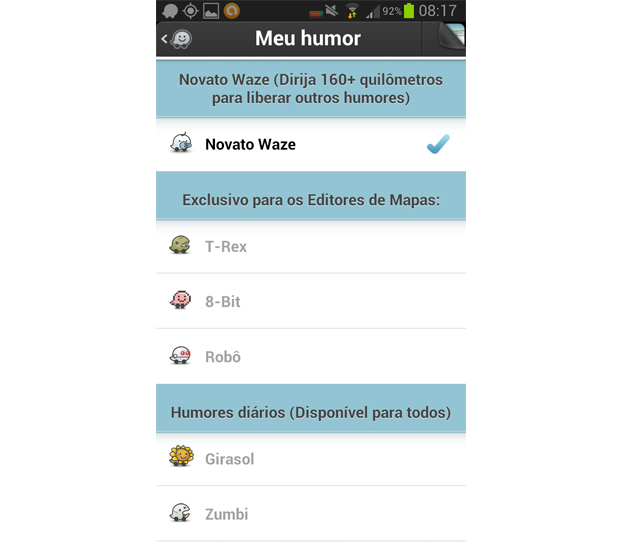 Usuário pode customizar seu avatar no Waze
Usuário pode customizar seu avatar no Waze
Passo 13. A opção Enviar serve para compartilhar sua localização com
outra pessoa, seja usuário ou não do serviço. Esta ferramenta é muitp
útil para compartilhar os dados do local de uma festa, por exemplo, para
os amigos.
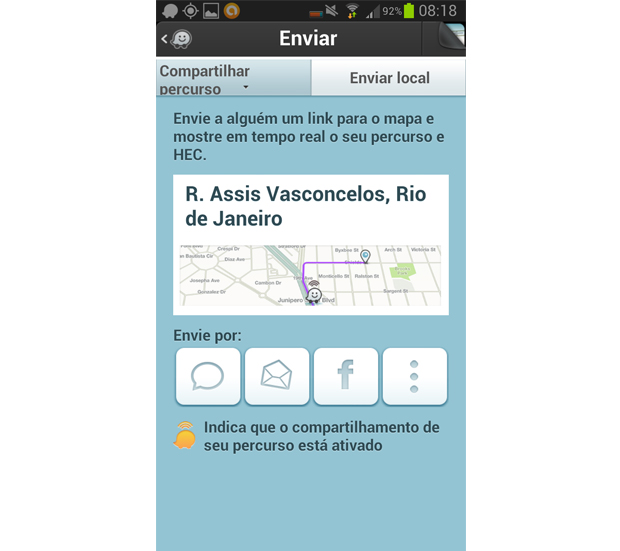 É possível enviar seu endereço para os amigos
É possível enviar seu endereço para os amigos
Passo 14. O Waze também tem funções sociais, e uma delas é a troca de
Mensagens. No ícone delas, é possível acessar os recados que você
recebeu de outros "wazers".
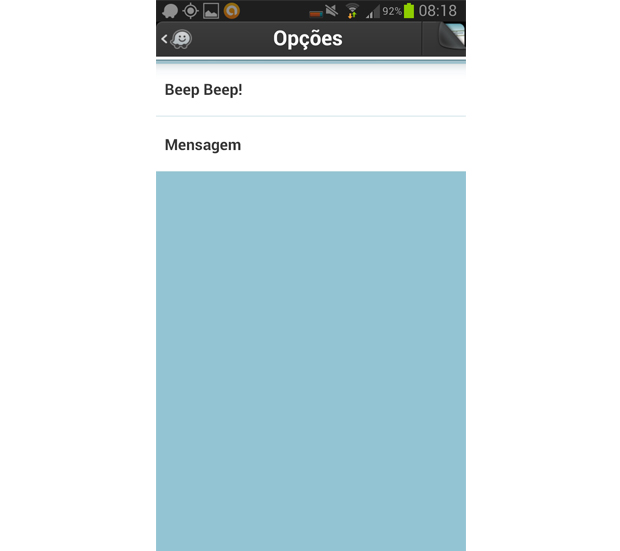 Usuário pode mandar mensagens para seus amigos
Usuário pode mandar mensagens para seus amigos
Passo 15. O menu Alertas serve para mostrar todos os incidentes
compartilhados pelos usuários do Waze. Usando sua localização, é
possível mapear problemas comuns do trajeto, como “polícia”, “trânsito”,
“acidentes” e “perigos”. É possível visualizar também interações na
própria rede, em “bate-papos”.
Você pode ver todos os alertas da região neste menu
Passo 16. Há também outras três opções no menu principal do Waze:
Desligar, para que o app seja desativado, Meus amigos, com a lista de
contatos do Facebook que usam o Waze, e Config. Este último pode ser
usado para realizar configurações como a vizibilidade no mapa, o idioma,
as redes sociais e etc.
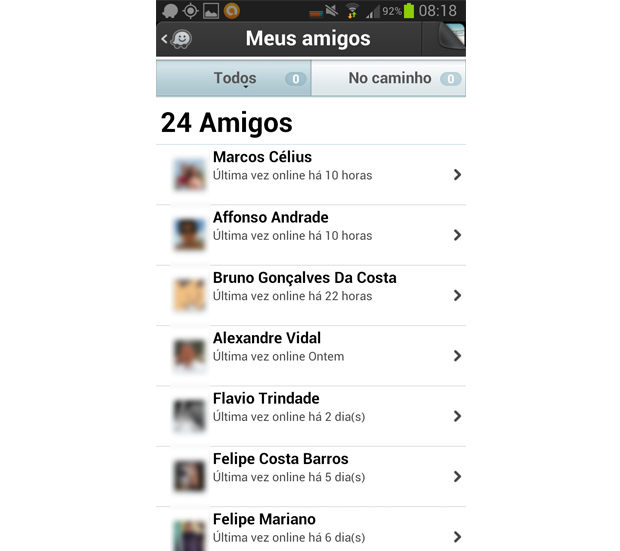 Interaja com os amigos do Facebook no Waze
Interaja com os amigos do Facebook no Waze
O Waze é um aplicativo bem completo e há muitos detalhes interessantes
para te auxiliar no trânsito do dia a dia. Caso você esteja em busca de
uma ferramenta de GPS que tenha um funcionamento simples, que seja
gratuito e tenha recursos inovadores, vale a pena conferir!
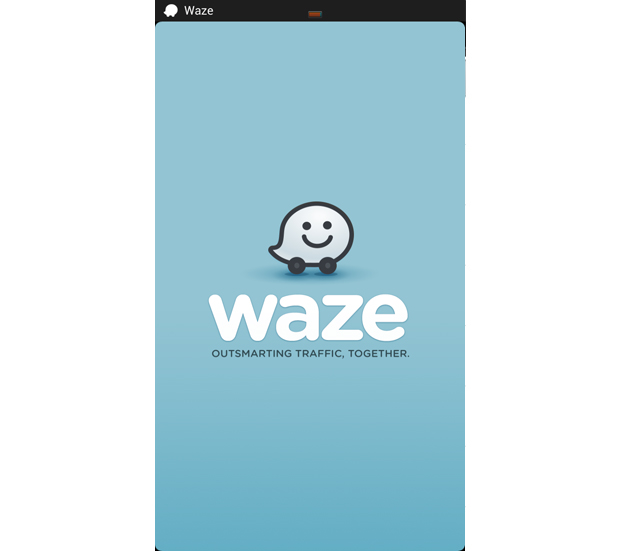 Waze é bastante simples de usar
Waze é bastante simples de usar 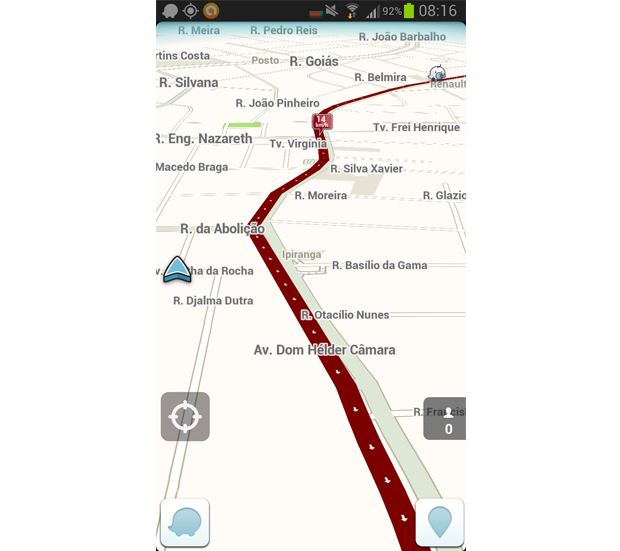 Esta é a tela principal do Waze
Esta é a tela principal do Waze 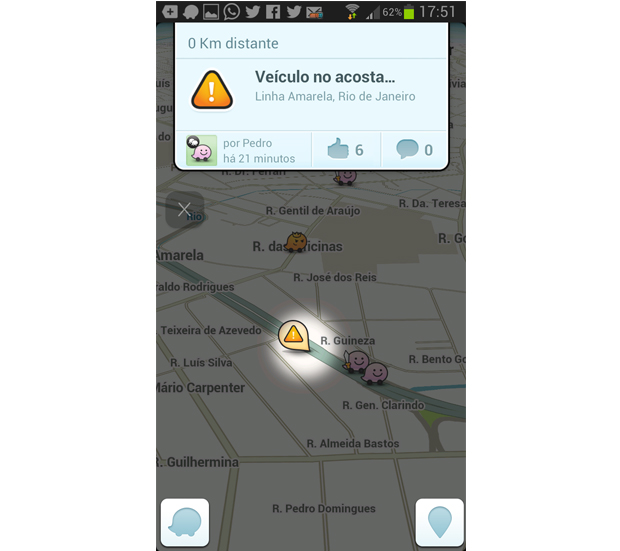 Toque no ícone para saber a que ele se refere
Toque no ícone para saber a que ele se refere 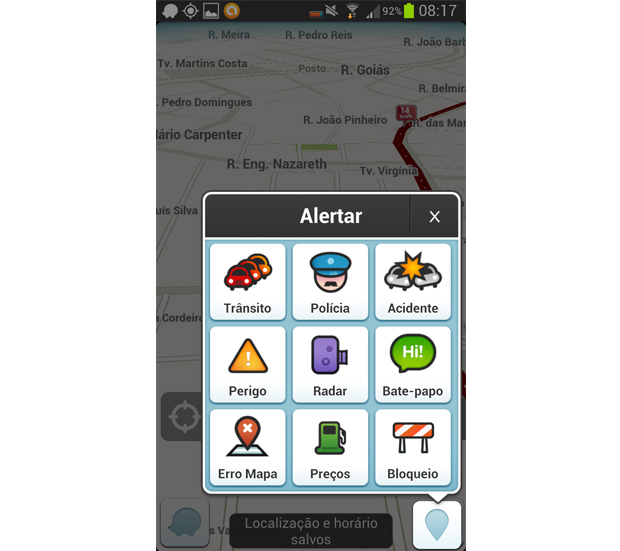
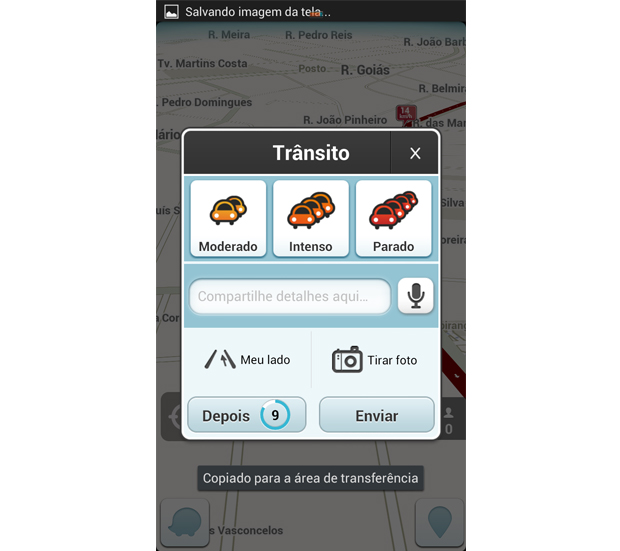 Telas de reporte seguem este modelo
Telas de reporte seguem este modelo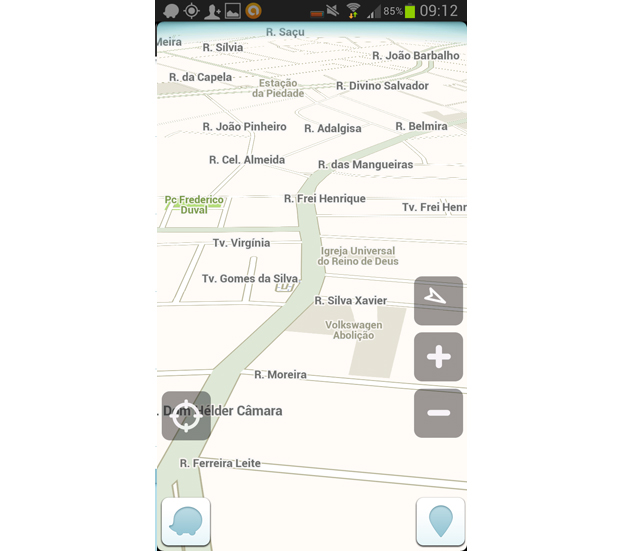 Volte à tela inicial do app e comece a navegar!
Volte à tela inicial do app e comece a navegar! 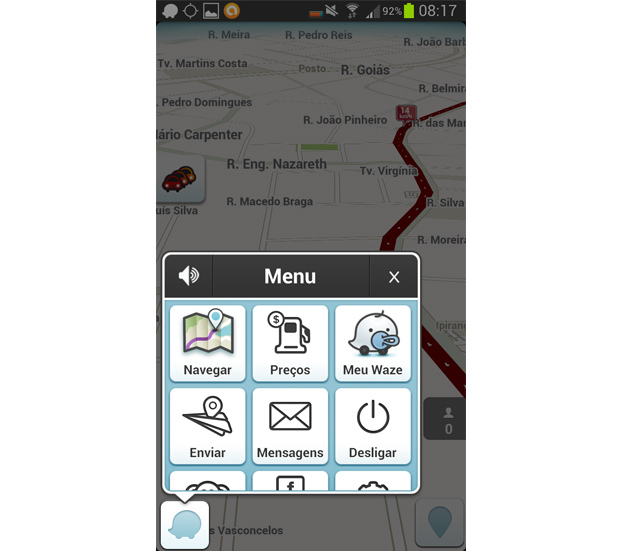 Menu tem nove opções de recursos
Menu tem nove opções de recursos 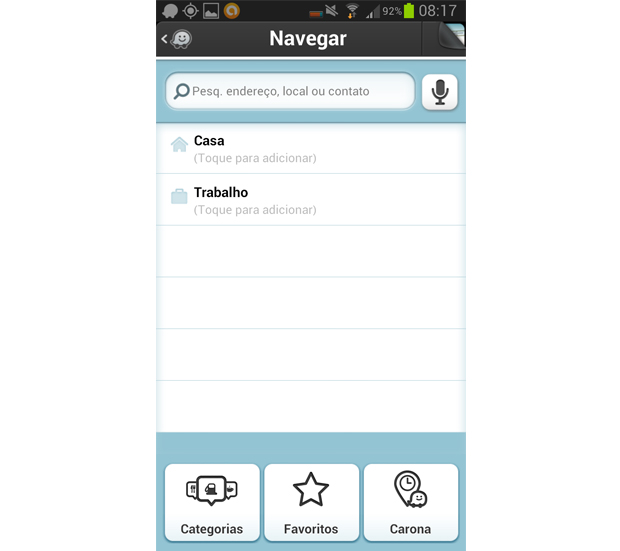 Navegação tem opções de categorias e de busca por endereço
Navegação tem opções de categorias e de busca por endereço 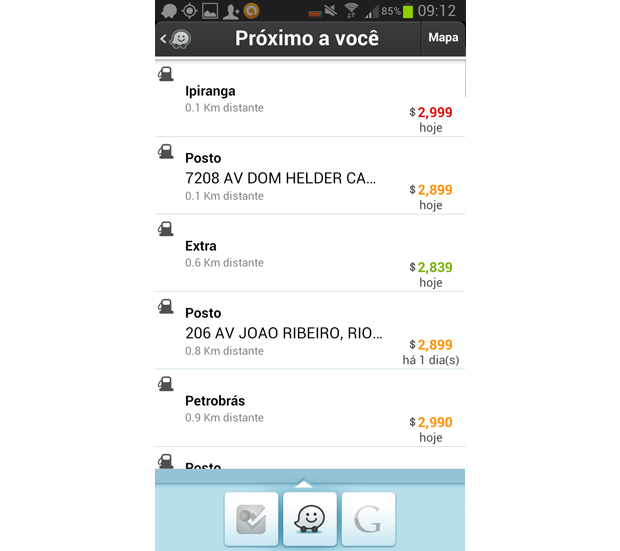 Preços da gasolina podem ser acessados no Waze
Preços da gasolina podem ser acessados no Waze 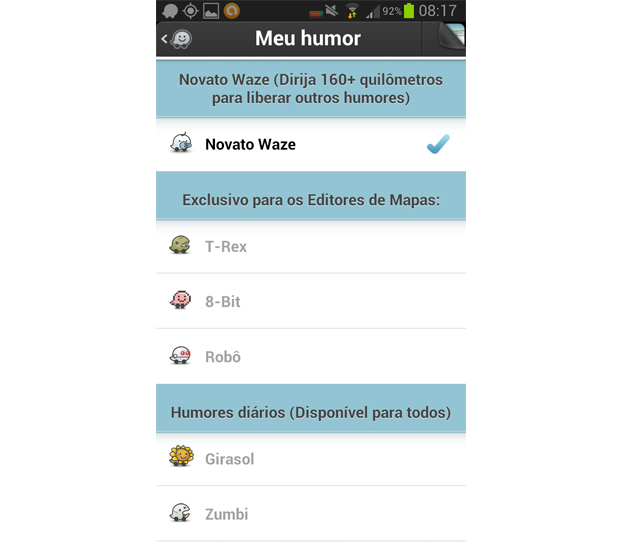 Usuário pode customizar seu avatar no Waze
Usuário pode customizar seu avatar no Waze 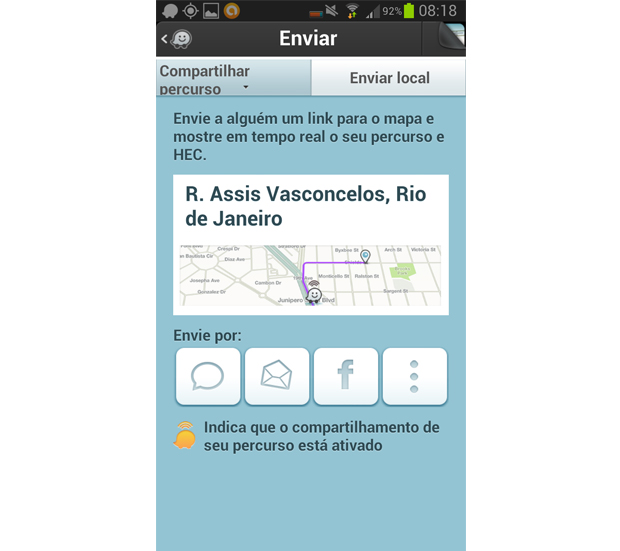 É possível enviar seu endereço para os amigos
É possível enviar seu endereço para os amigos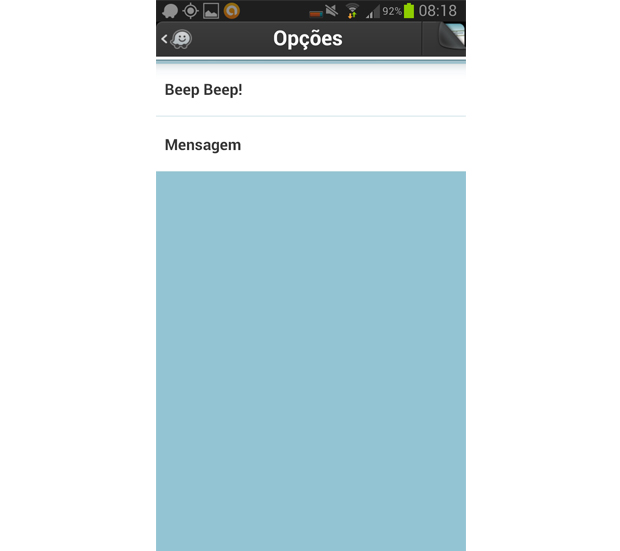 Usuário pode mandar mensagens para seus amigos
Usuário pode mandar mensagens para seus amigos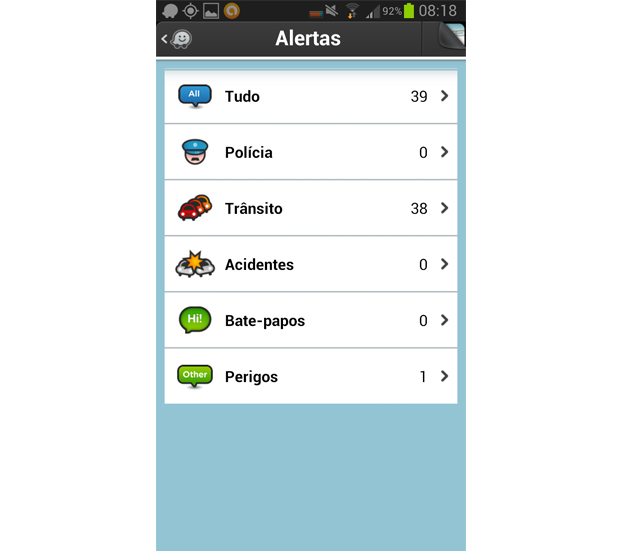
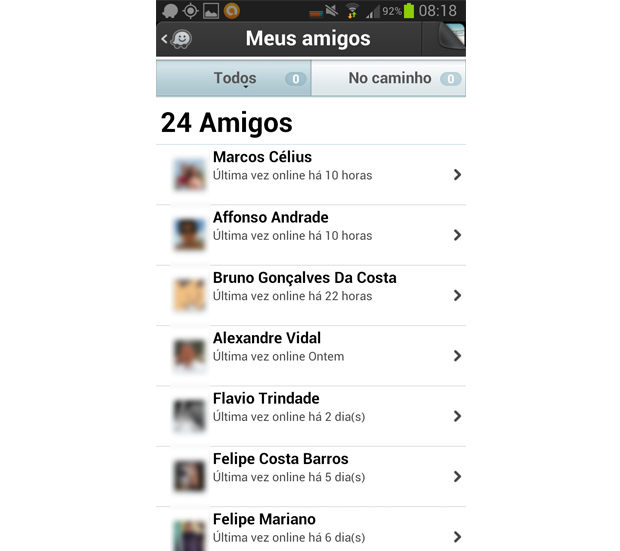 Interaja com os amigos do Facebook no Waze
Interaja com os amigos do Facebook no Waze 
Nenhum comentário:
Postar um comentário